
Ubuntu i Linux Mint są dostarczane z „sesją gościa”konto, na które każdy może się zalogować z ekranu logowania - hasło nie jest wymagane. Jeśli wolisz ograniczyć dostęp do swojego komputera, możesz wyłączyć konto gościa.
To konto gościa jest zablokowane i zmienia się nanie utrzymuje się między sesjami - każdy zalogowany otrzymuje nowy pulpit. Mimo to możesz go wyłączyć, aby uniemożliwić innym osobom korzystanie z twojego komputera.
Wyłączanie konta gościa
Ubuntu nie udostępnia łatwej do wyłączenia opcjita cecha. Jeśli zajrzysz się narzędziem konfiguracji kont użytkowników, w którym możesz spodziewać się znalezienia takiej opcji, nie znajdziesz jej. Aby go wyłączyć, musimy edytować plik lightdm.conf, który kontroluje ustawienia menedżera wyświetlania LightDM (ekran logowania).
Otwórz plik konfiguracyjny LightDM w edytorze tekstu, naciskając Alt + F2, wpisując następujące polecenie i naciskając Enter:
gksu gedit /etc/lightdm/lightdm.conf

Zostaniesz poproszony o podanie hasła. Gdy to zrobisz, zobaczysz zawartość pliku.

Dodaj następujący wiersz na końcu pliku, w sekcji [SeatDefaults]:
allow-guest = false
Zapisz plik po dodaniu linii.
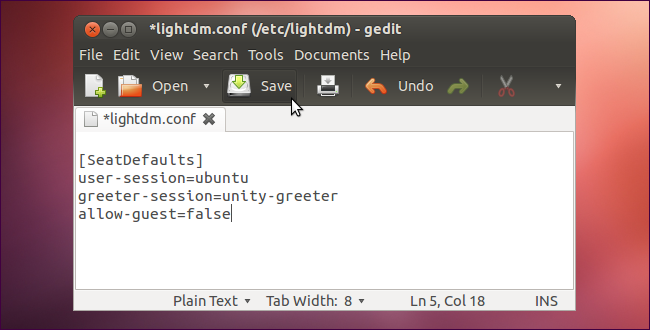
Zmiany zaczną obowiązywać po ponownym uruchomieniu komputera. Możesz także uruchomić następującą komendę w terminalu, aby zrestartować LightDM i sprawić, aby zmiany zostały wprowadzone bez ponownego uruchamiania systemu:
Ostrzeżenie: Uruchomienie tego polecenia spowoduje ponowne uruchomienie graficznego środowiska pulpitu. Wszystkie otwarte programy graficzne zostaną zamknięte i stracisz w nich niezapisaną pracę.
sudo restart lightdm

Po ponownym uruchomieniu komputera lub uruchomieniu polecenia sesja gościa zniknie z ekranu logowania.

Ponowne włączanie konta gościa
Aby ponownie włączyć konto gościa w przyszłości, uruchom gksu gedit /etc/lightdm/lightdm.conf ponownie wydać polecenie i usunąć allow-guest = false linia z pliku. Po zakończeniu zapisz go i uruchom ponownie komputer (lub uruchom powyższe polecenie) sudo restart lightdm polecenie), a konto gościa pojawi się ponownie.








